پیش نیازهای نصب بازی در تلویزیون: آشنایی با سیستم عامل و مدل تلویزیون
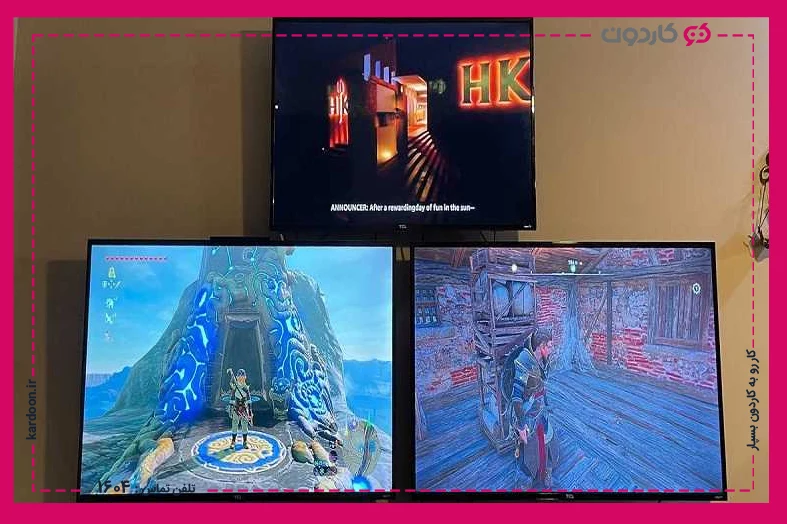
آشنایی با سیستم عامل تلویزیون، پیشنیاز مهمی برای نصب بازی در تلویزیون محسوب میشود. سیستم عامل، نقش مهمی در تعیین سازگاری و اجرای روان بازیها دارد. تلویزیون هوشمند، ممکن است بر سیستم عاملهای مختلفی مانند اندروید تی.وی، Tizen (سامسونگ)، WebOS (ال جی) و… اجرا شود.
سیستم عامل، نوع بازیهای قابلنصب بر روی تلویزیون را دیکته میکند. زیرا برخی از دستگاهها ممکن است فروشگاههای اپ و کتابخانه بازی محدودی داشته باشند. برای مثال، اندروید تی.وی گستره وسیعی از بازیهای موجود در فروشگاه گوگلپلی دارد. در حالی که WebOS ممکن است گزینش محدودتری از بازیها را ارائه دهد.
مدلهای مختلف تلویزیون، قابلیتها و الزامات متفاوتی در مورد نصب بازی دارند. برخی ممکن است مستقیما و از طریق برنامهها یا ویژگیهای داخلی از نصب بازی پشتیبانی کنند. در حالی که برخی دیگر به دستگاههای خارجی مانند کنسولهای بازی یا دستگاههای پخش نیاز دارند.
علاوهبر این، مشخصات سختافزاری مدلهای تلویزیون هم در عملکرد و قابلیتهای نصب بازی آنها تفاوت ایجاد میکند. مدلهای سطح بالاتر، مجهز به پردازندههای پیشرفته و قابلیتهای گرافیکی هستند که امکان بازی روانتر و کیفیت گرافیک بهتر را فراهم میکند. ضمنا، عواملی مانند تاخیر ورودی، نرخ رفرش و وضوح نیز ملاحظات مهمی برای نصب بازی در تلویزیون محسوب میشوند.
انتخاب روش نصب بازی: از طریق فروشگاه های اپ یا روش های جانبی
بهطور کلی، دو روش برای نصب بازی در تلویزیونها وجود دارد؛ استفاده از فروشگاههای اپلیکیشن یا روشهای جانبی. فروشگاههایی مانند اپل اپ استور یا گوگل پلی استور دارای هاب متمرکزی هستند تا کاربران بتوانند بهراحتی بازیها را تنها با چند کلیک پیدا، دانلود و نصب کنند.
فروشگاههای اپ یک رابط کاربرپسند، بازیهای رایگان، گزینههای پرداخت امن برای بازیهای پولی و بهروزرسانیهای خودکار را ارائه میدهند. علاوهبر این، فروشگاههای اپ، اغلب فرآیندهای بررسی دقیقی دارند تا مطمئن شوند بازیهای موجود برای دانلود ایمن و بدون بدافزار باشند.
از سوی دیگر، روشهای جانبی نصب بازی در تلویزیون، دانلود بازیها از وبسایتهای شخص ثالث یا هارددیسکهای فیزیکی را شامل میشوند. روشهای جانبی، از نظر مکانهای پیدا کردن بازیها انعطافپذیری بیشتری دارند؛ اما، اغلب از نظر امنیت و اطمینان با ریسک بیشتری همراه هستند. بنابراین کاربران ممکن است بهطور تصادفی بدافزار یا نسخههای غیرقانونی بازیها را دانلود کنند و دستگاهها و اطلاعات شخصی خود را به خطر بیندازند.
علاوهبر این، روشهای جانبی ممکن است سطح راحتی فروشگاههای اپلیکیشن را ارائه ندهند. زیرا کاربران باید بازیهای خود را بهصورت دستی دانلود، نصب و بهروزرسانی کنند و ممکن است با مشکلات سازگاری بازیها با دستگاه خود مواجه شوند.
آماده سازی تلویزیون: ایجاد حساب کاربری و اتصال به اینترنت
برای نصب بازی در تلویزیون، باید یک حساب کاربری مخصوص در فروشگاه اپ تلویزیون خود ایجاد کنید. همچنین مطمئن شوید که تلویزیون شما به اینترنت وصل باشد.
۱) ایجاد یک حساب کاربری
- تلویزیون خود را روشن کنید و دکمه «Home» را بر روی ریموت آن فشار دهید.
- با توجه به برند تلویزیون خود، به بخش «فروشگاه برنامه» یا «حساب سامسونگ» بروید.
- گزینه «ایجاد حساب» را برگزینید و دستورالعملهای روی صفحه را دنبال کنید.
- «ایمیل»، «رمز عبور» و سایر جزییات مورد نیاز را وارد کنید.
- به تایید ایجاد حساب کاربری بپردازید و برای دسترسی به فروشگاه وارد شوید.
۲) اتصال به اینترنت
اتصال وای فای
- به «تنظیمات شبکه» تلویزیون خود بروید.
- گزینه راهاندازی «اتصال بیسیم جدید» را برگزینید.
- شبکه Wi-Fi خود را از لیست موجود انتخاب کرده و «رمز عبور» آن را وارد کنید.
اتصال سیمی (اترنت)
- یک «کابل اترنت» را از روتر به پورت تلویزیون خود متصل کنید.
- در «تنظیمات شبکه» گزینه فعال کردن «اتصال اینترنت سیمی» را برگزینید.
حالا که تلویزیون شما به اینترنت وصل شده است و یک حساب کاربری دارید، میتوانید در فروشگاه برنامه بازیها را مرور کنید. سپس، با انتخاب بازیهای دلخواه خود، به نصب آنها در تلویزیون بپردازید.
معرفی فروشگاه های اپ معتبر برای انواع تلویزیون ها
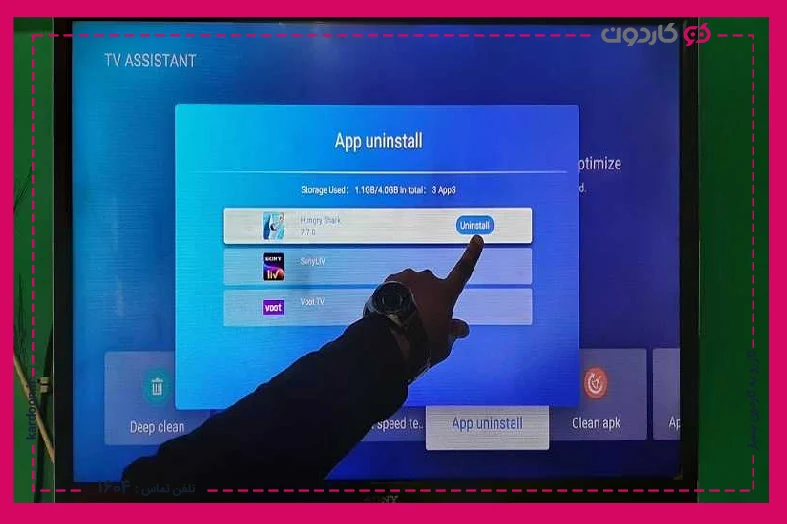
در این بخش، به معرفی برخی از فروشگاههای اپ معتبر برای انواع مختلف تلویزیونهای هوشمند پرداخته میشود.
۱) فروشگاه Google Play
فروشگاه گوگل پلی، در تلویزیونهای اندروید برندهایی مانند سونی، شارپ و فیلیپس و همچنین دستگاههای اندروید باکس موجود است. این فروشگاه، طیف گستردهای از امکانات را برای دانلود و نصب بازی در تلویزیون ارائه میدهد.
۲) فروشگاه محتوای ال جی
فروشگاه محتوای ال جی، در تلویزیونهای دارای سیستم عامل webOS یافت میشود. این فروشگاه، برنامههای متنوعی ازجمله بازیها را ارائه میکند که برای رابط ال جی طراحی شدهاند.
۳) فروشگاه اپ سامسونگ
فروشگاه اپ سامسونگ، برای تلویزیونهای دارای سیستم عامل تایزن مورد استفاده قرار میگیرد. این فروشگاه، مجموعهای از برنامهها و بازیها و همچنین برنامه Samsung TV Plus را شامل میشود. این برنامه، کانالهای تلویزیونی رایگان مبتنی بر اینترنت را ارائه میدهد.
۴) فروشگاه اپ Vizio
تلویزیونهای هوشمند Vizio، دارای فروشگاه برنامه مخصوص به خود هستند. این فروشگاه، به کاربران امکان میدهد تا برنامهها را مستقیما در تلویزیون خود دانلود، نصب و بهروزرسانی کنند.
۵) فروشگاه اپ آمازون Fire
فروشگاه اپ آمازون، در تلویزیونهای دارای سیستم عامل Fire TV مانند هایسنس و توشیبا موجود است. این فروشگاه، طیف وسیعی از برنامهها و بازیها با تمرکز بر محتوای Amazon Prime Video را دارد.
تمامی این فروشگاههای برنامه، بهگونهای طراحی شدهاند که برای پیمایش و استفاده توسط کاربران آسان باشند. همچنین، طیف وسیعی از بازیها و سایر برنامهها را برای نصب در تلویزیون شما ارائه کنند.
نحوه جستجو و یافتن بازی مورد نظر در فروشگاه اپ
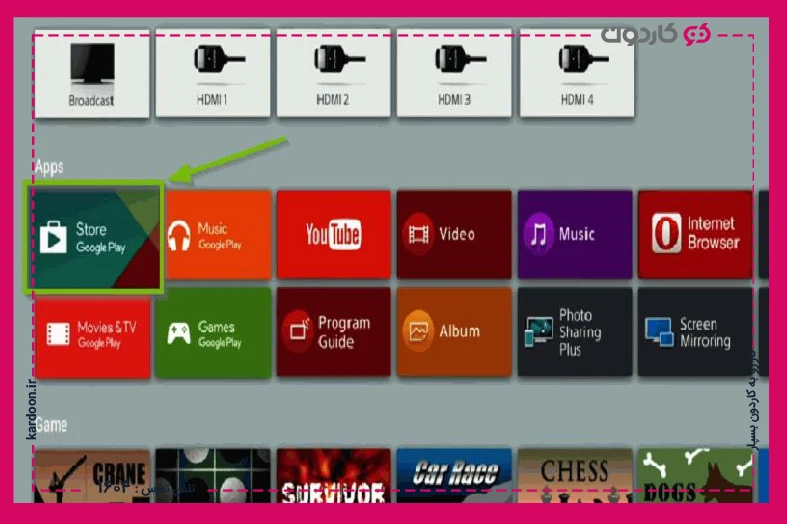
نحوه جستجو و یافتن بازی مورد نظر در فروشگاه اپ تلویزیون شما، فرآیندی کاملا ساده است. در این بخش، یک راهنمای کلی نصب بازی در تلویزیون وجود دارد که برای اکثر دستگاهها به کار میرود.
- از ریموت کنترل تلویزیون برای رفتن به فروشگاه برنامه موجود در سیستم عامل تلویزیون خود استفاده کنید.
- به دنبال یک آیکون مانند ذرهبین یا نوار جستجو در صفحه اصلی فروشگاه برنامه باشید.
- روی نماد یا نوار جستجو کلیک کنید تا فیلد جستجو و تایپ ظاهر شود.
- از صفحهکلید ظاهر شده بر روی صفحه برای تایپ نام بازی مورد نظر خود استفاده کنید.
- اگر از نام دقیق آن مطمئن نیستید، میتوانید کلیدواژههای مرتبط با ژانر بازی، مانند «مسابقه» یا «پازل» را وارد کنید.
- پس از ورود عبارت جستجوی خود، فهرستی از نتایج ظاهر میشود.
- در فهرست، اسکرول یا پیمایش کنید تا بازی مورد نظر شما برای نصب پیدا شود.
- برای مشاهده جزئیات بیشتر مانند توضیحات بازی، رتبهبندی کاربران و اسکرینشاتها، بازی را انتخاب کنید.
مراحل دانلود و نصب بازی از فروشگاه اپ
مراحل دانلود و نصب بازی از فروشگاه اپ تلویزیون شما به شکلی بسیار ساده انجام میشود. فقط کافیست مراحل کلی زیر را دنبال کنید.
- اگر بازی رایگان باشد، دکمه «Get» یا «Install» را خواهید دید. اگر بازی رایگان نباشد، دکمه «Price» به نمایش درمیآید. روی گزینهها کلیک کنید تا دانلود شروع شود.
- ممکن است از شما خواسته شود تا گذرواژه حساب کاربری خود را وارد کنید.
- پس از ورود به حساب، دانلود بازی آغاز میشود. معمولا، یک نوار یا نماد پیشرفت ظاهر میشود تا وضعیت دانلود را نشان دهد.
- پس از اتمام دانلود، بازی بهطور خودکار روی تلویزیون شما نصب میشود.
- پس از نصب بازی در تلویزیون، میتوانید آن را مستقیما از فروشگاه برنامه باز کنید یا در کتابخانه بازی تلویزیون یا صفحه اصلی آن بیابید.
نصب بازی از طریق روش های جانبی
اگر به دنبال نصب بازیها بر روی تلویزیون خود از طریق روشهای جانبی و بدون استفاده از فروشگاههای اپ هستید، روشهای جایگزین زیر را امتحان کنید.
۱) روش Sideloading
این روش، شامل دانلود فایلهای APK بازی از یک منبع قابل اعتماد بر روی یک USB یا حافظه داخلی تلویزیون و سپس نصب آنها بر روی دستگاه خواهد بود. برای این کار، باید «نصب از منابع ناشناخته» را در تنظیمات امنیتی تلویزیون خود فعال کنید تا امکان نصب از فروشگاههای برنامه غیررسمی وجود داشته باشد.
۲) خدمات استریم بازی
سرویسهایی مانند Xbox Game Pass، به شما این امکان را میدهند تا بازیها را بدون نیاز به کنسول و مستقیما در تلویزیون خود اجرا کنید. بهعنوان مثال، تلویزیونهای هوشمند سامسونگ دارای یک مرکز بازی هستند که در آن به چنین خدماتی دسترسی خواهید داشت.
۳) کنسول Mirroring
اگر یک کنسول بازی دستی دارید، میتوانید بازیها را با استفاده از فناوری HDMI یا استریم بیسیم در تلویزیون خود بازتاب دهید. همچنین، این امکان وجود دارد که از اپهای ارسال محتوا مانند Chromecast یا Miracast برای اجرای بازیهای تلفن همراه روی صفحه تلویزیون خود استفاده کنید.
۴) پلتفرمهای بازی ابری
پلتفرمهایی مانند Google Stadia یا NVIDIA GeForce Now، به شما امکان میدهند تا بازیهایی را از طریق فضای ابری روی تلویزیون خود اجرا کنید. البته، این پلتفرمها به یک اتصال اینترنتی خوب و پرسرعت و یک کنترلر سازگار نیاز دارند. ضمنا، نصب بازی در تلویزیون و اجرای آفلاین آن امکانپذیر نخواهد بود.
۵) دستگاههای خارجی
دستگاههایی مانند Amazon Fire Stick یا Apple TV را میتوان به پورت HDMI تلویزیون وصل کرد تا دسترسی به فروشگاههای برنامه و بازیهای مربوطه را فراهم شود.
به خاطر داشته باشید که همیشه بازیها را از منابع معتبر دانلود کنید تا از خطر بدافزارها جلوگیری شود. همچنین، قبل از اقدام به نصب بازیها با استفاده از این روشها، سازگاری آنها با مدل تلویزیون و سیستم عامل خود را مورد بررسی قرار دهید.
استفاده از فلش مموری یا هارد اکسترنال برای نصب بازی

استفاده از فلش مموری یا هارد اکسترنال برای نصب بازی بر روی تلویزیون، میتواند گزینه مناسبی باشد؛ البته، اگر تلویزیون شما از آن بازی خاص پشتیبانی کند. در این بخش، مراحل و نحوه انجام این کار ذکر شده است.
۱) نکات مهم
- تلویزیون شما، باید دارای درگاه USB باشد و از نصب بازیها از طریق حافظه خارجی پشتیبانی کند. تلویزیونهای جدیدتر با USB 3.0 یا بالاتر برای این منظور ایدهآل هستند.
- فلش مموری یا هارد اکسترنال شما، باید به سیستم فایل قابلتشخیص در تلویزیون شما مانند FAT32، exFAT یا NTFS فرمت شود.
۲) دانلود بازی
- فایل بازی را از یک منبع معتبر در رایانه خود دانلود کنید. مطمئن شوید که نسخه بازی با سیستم عامل تلویزیون شما سازگار باشد.
- با اتصال فلش مموری یا هارد اکسترنال به رایانه خود، فایل بازی را روی دستگاه ذخیرهسازی کپی کنید.
- دستگاه ذخیرهسازی را بهآرامی از رایانه خود جدا کنید تا از خراب شدن دادههای آن جلوگیری شود.
۳) نصب بازی
- فلش مموری یا هارد اکسترنال را به پورت USB تلویزیون خود وصل کنید. در صورت درخواست، به تلویزیون خود اجازه دسترسی به دستگاه خارجی را بدهید.
- به انتخاب منبع/ورودی در تلویزیون خود بروید و پورت USB را بزنید. با استفاده از مدیر فایل تلویزیون، فایل بازی را در دستگاه ذخیرهسازی خود بیابید. دستورالعملهای روی صفحه را دنبال کنید تا بازی روی تلویزیون شما نصب شود.
- پس از نصب، میتوانید بازی را مستقیما از محلی که در آن نصب شده است، اجرا کنید.
بهطور کلی، نصب بازیها از یک هارد دیسک خارجی با استفاده از USB 3.0 یا 3.1 مطلوب است؛ اما، زمان بارگذاری میتواند به اندازه یک SSD داخلی نباشد. همچنین این امکان وجود دارد که مراحل نصب بازی در تلویزیون با استفاده از فلش مموری یا هارد اکسترنال با توجه به مارک و مدل تلویزیون شما متفاوت باشد.
بارگیری فایل بازی از منابع معتبر و سازگار با تلویزیون
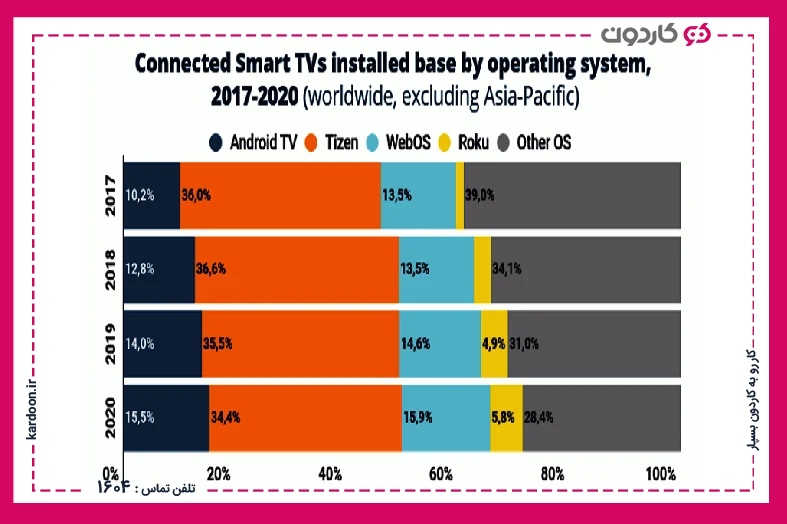
بارگیری فایل بازی از منابع معتبر و سازگار با تلویزیون، برای اطمینان از ایمنی و عملکرد صحیح آنها بسیار مهم است. بنابراین، باید مطمئن شوید که فایلهای بازی با سیستمعامل تلویزیون شما سازگار هستند؛ خواه تلویزیون شما دارای سیستم عامل اندروید، تایزن برای سامسونگ یا webOS برای ال جی باشد.
استفاده از وبسایتهای مورد اعتماد
- وبسایت APKMirror به خطمشیهای امنیتی سختگیرانه خود شناخته میشود. این وبسایت، همه فایلهای APK را قبل از انتشار بررسی و تایید میکند تا توسط توسعهدهندگان واقعی امضا و ارائه شده باشند.
- وبسایت APKPure، منبع قابلاعتماد دیگری است که دانلود اپهای APK ایمن و بدون ویروس را ارائه میدهد. این وبسایت، تاریخچهای از امنیت و اطمینان قابلقبول دارد.
از نصب بازی در تلویزیون با وبسایتهای ارائهکننده فایلهای APK غیرقانونی یا اصلاحشده دوری کنید؛ زیرا میتوانند خطرات امنیتی جدی برای دستگاههای شما بهوجود آورند. اگر بازی را از این منابع دانلود میکنید، این نکته را مورد بررسی قرار دهید که آیا بازی بهروزرسانیهای خود را از فروشگاه اصلی برنامه دریافت میکند یا خیر. چرا که در این صورت، بازی کاملا بهروز و ایمن باقی خواهد ماند.برای رفع مشکلات تلویزیون خود می توانید از سرویس تعمیر تلویزیون در منزل کاردون استفاده نمایید.
سایر نکات
- قبل از دانلود بازی، نظرات و امتیازات کاربران را در وبسایت بخوانید تا عملکرد بازی و هرگونه مشکل احتمالی آن را بسنجید.
- از یک برنامه آنتیویروس معتبر برای اسکن فایلهای دانلودشده، قبل از نصب آنها روی تلویزیون خود استفاده کنید.
- وبسایتهایی مانند APKMirror، اغلب راهنمای نصب دقیق دارند. این دستورالعملها را بهدقت دنبال کنید تا بازیها بهدرستی نصب شوند.
با دنبال کردن این مراحل و انتخاب منابع قابلاعتماد، میتوانید با خیال راحت و مطمئن از اجرای مجموعه وسیعی از بازیها در تلویزیون خود لذت ببرید.
انتقال فایل بازی به فلش مموری یا هارد اکسترنال
انتقال فایل بازی از تلویزیون به حافظه فلش یا هارد اکسترنال، شامل چند مرحله زیر است:
- ابتدا با وصلکردن فلش مموری یا هارد اکسترنال خود به کامپیوتر، آن را به یک سیستم سازگار با تلویزیون خود مانند FAT32، exFAT یا NTFS فرمت کنید.
- دستگاه ذخیرهسازی را بهآرامی از رایانه خارج و به پورت USB تلویزیون خود وصل کنید.
- از ریموت کنترل تلویزیون برای رفتن به مدیر فایل یا تنظیمات ذخیرهسازی آن استفاده کنید؛ جایی که دستگاههای ذخیرهسازی خارجی قابلمدیریت هستند.
- فایل بازی مورد نظر برای انتقال را بیابید. این فایل، معمولا در جایی قرار دارد که تلویزیون شما برنامهها یا بازیهای خود را در آن ذخیره میکند.
- فایل بازی را برگزینید و گزینه کپی یا انتقال آن به دستگاه ذخیرهسازی متصل را انتخاب کنید. با توجه به حجم فایل بازی و سرعت پورت USB، فرآیند انتقال میتواند کمی طول بکشد.
- هنگامی که انتقال کامل شد، دستگاه ذخیرهسازی را بهطور ایمن از تلویزیون خود خارج کنید تا از خراب شدن دادهها جلوگیری شود.
لطفا توجه داشته باشید که همه تلویزیونها اجازه انتقال برنامهها یا بازیهای نصبشده را به حافظه خارجی نمیدهند. ضمنا، ممکن است بازی به دلیل محدودیتهای DRM یا مجوز به حافظه خارجی منتقل نشود.
رفع مشکل عدم نصب بازی در تلویزیون
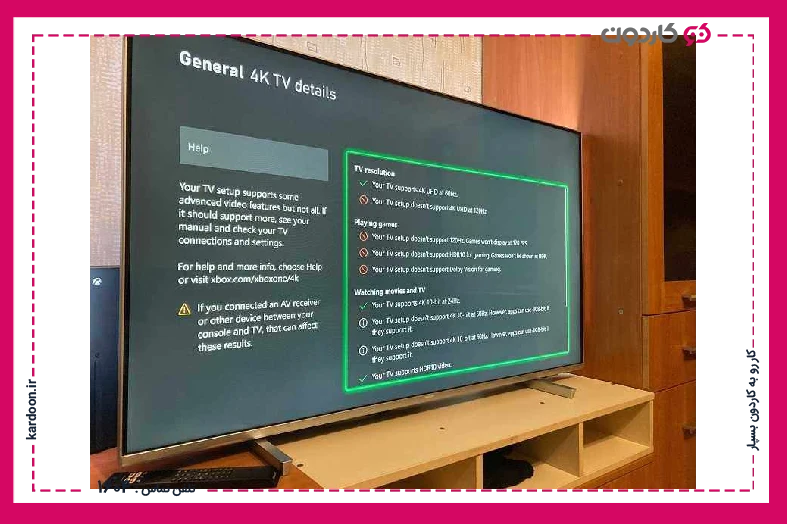
اگر برای نصب بازی در تلویزیون خود با مشکلاتی مواجه هستید، لطفا چند مرحله عیبیابی زیر را دنبال کنید. چنانچه پس از انجام مراحل زیر همچنان با مشکلاتی در نصب بازیها مواجه شدید، برای کمک بیشتر با خدمات پشتیبانی مشتریان سازنده تلویزیون خود تماس بگیرید. آنها میتوانند راهنمایی دقیقتری بر اساس مدل تلویزیون و بازی قابل نصب ارائه دهند.
۱) بررسی سازگاری
- اطمینان حاصل کنید که بازی مورد نظر با سیستم عامل و مدل تلویزیون شما سازگار باشد.
۲) بهروزرسانی سیستم عامل تلویزیون
- به منوی تنظیمات تلویزیون خود بروید.
- به دنبال گزینههایی مانند «System Update» یا «Software Update» باشید.
- دستورالعملها را برای دانلود و نصب بهروزرسانیهای موجود دنبال کنید.
۳) بررسی اتصال به شبکه
- بررسی کنید که تلویزیون شما حتما به اینترنت متصل باشد.
- اگر یک مودم روتر وایفای را مورد استفاده قرار میدهید، آن را به تلویزیون نزدیکتر کنید یا در صورت امکان از اتصال اترنت سیمی (شبکه لن) بهره ببرید.
۴) راهاندازی دوباره تلویزیون
- تلویزیون خود را خاموش کنید.
- آن را برای حدود 1 دقیقه از منبع تغذیه برق جدا نمایید.
- با وصل دوباره تلویزیون به برق، به روشنکردن آن بپردازید.
۵) پاک کردن کش فروشگاه اپ (در صورت وجود)
- به تنظیمات فروشگاه اپ در تلویزیون خود بروید.
- گزینه پاک کردن حافظه پنهان و دادههای فروشگاه را فعال کنید.
- گاهی اوقات ممکن است مشکل از قطع سرویس اپ استور باشد.
۶) بررسی فضای ذخیرهسازی
- مطمئن شوید که فضای ذخیرهسازی کافی برای نصب بازی در تلویزیون شما وجود دارد.
- در صورت لزوم، برنامههای استفادهنشده را حذف کنید تا فضای کافی آزاد شود.
۷) بازگشت به تنظیمات کارخانه (به عنوان آخرین راهحل)
- اگر هیچ یک از مراحل بالا جواب نداد، بازگشت به تنظیمات کارخانه را در نظر بگیرید.
- توجه داشته باشید که با این کار، تمام دادهها و تنظیمات شخصی در تلویزیون شما پاک میشود.
حذف بازی از تلویزیون
حذف نصب بازی در تلویزیون، معمولا طی چند مرحله ساده زیر انجام میشود:
- از کنترل تلویزیون برای رفتن به منو یا صفحه اصلی آن استفاده کنید.
- بخش «برنامهها» یا «Apps» را برگزینید.
- بازی مورد نظر خود برای حذف را از فهرست بازیهای نصبشده بیابید.
- با استفاده از دکمههای جهت در ریموت کنترل به بازی بروید.
- بسته به مدل تلویزیون خود، دکمه «Options»، «Enter» یا «Select» را روی کنترل از راه دور فشار دهید.
- گزینه «حذف» ، «Uninstall» ، «Remove» یا «Delete»را برگزینید.
- دکمه تایید نهایی برای حذف بازی را فشار دهید.
- حالا تلویزیون اقدام به حذف نصب بازی میکند.
- پس از تکمیل فرآیند، بازی دیگر در برنامههای شما دیده نخواهد شد.
توجه داشته باشید که مراحل دقیق به مارک و مدل تلویزیون شما بستگی دارد. بهعنوان مثال، در تلویزیون اندروید باید دکمه «انتخاب» یا «Enter» کنترل از راه دور را روی بازی نگه دارید و «حذف نصب» را از منوی بازشده انتخاب کنید؛ اما در تلویزیون هوشمند سامسونگ باید ابتدا دکمه هوم را فشار دهید؛ بازی را برگزینید و فلش رو به پایین را فشار دهید تا گزینههای برنامه باز شود. درنهایت، گزینه «حذف» را دو بار انتخاب کنید.
سوالات متداول
بهترین روش نصب بازی در تلویزیون، از طریق فروشگاه اپلیکیشنی است که همراه با سیستم عامل تلویزیون هوشمند شما ارائه میشود.
برای تلویزیون، میتوان از کنترلرهای مختلف با اتصال بلوتوث و USB استفاده کرد. ضمنا، ریموت تلویزیون هوشمند نیز برای انجام برخی بازیها مناسب است.





